Der Inkognito-Modus von ChatGPT ist eine Konfigurationsoption, die die Privatsphäre der Benutzer verbessert, wenn sie auf der Plattform surfen, da sie es uns ermöglicht, alle Spuren unserer Aktivitäten zu beseitigen. Wenn wir solche Tools im Inkognito-Modus verwenden, verhindern wir, dass eine große Menge persönlicher Informationen gespeichert wird, und verhindern, dass andere Benutzer, die auf unseren Browser zugreifen, diese Daten einsehen können. Da ChatGPT eine Möglichkeit ist, sich mit der KI zu unterhalten, ist es angebracht zu beachten, dass wir diese Informationen löschen und verhindern können, dass das, was in unseren Chats passiert, gespeichert wird.
Die Verwendung von Tools wie ChatGPT im Inkognito-Modus wird empfohlen, insbesondere wenn wir einen Browser oder PC mit anderen Benutzern teilen, da wir auf diese Weise verhindern, dass sie unsere Eingaben einsehen. Standardmäßig erstellt ChatGPT einen Verlauf aller Konversationen, die wir mit dem Tool führen, und wenn wir ihn nicht löschen, bleibt er dort gespeichert. Aus diesem Grund empfehlen wir Ihnen, diesen Inkognito-Modus zu berücksichtigen, der es Ihnen ermöglicht, den Verlauf unserer Gespräche nicht zu speichern und auch eine automatische vorübergehende Löschung vorzunehmen.
ABONNIEREN SIE AUF YOUTUBE
Setzen oder entfernen Sie den ChatGPT-Inkognitomodus
Wir werden sehen, wie Sie den Inkognito-Modus in ChatGPT aktivieren oder entfernen, je nachdem, ob wir unsere Gespräche speichern möchten oder nicht.
Als erstes werden wir ChatGPT über den offiziellen Link eingeben, den wir Ihnen unten hinterlassen, und uns mit unserem Konto anmelden.

Als nächstes gehen wir nach unten links, wo unser Benutzersymbol zusammen mit dem Namen erscheint. Hier klicken wir auf die drei Dropdown-Punkte.
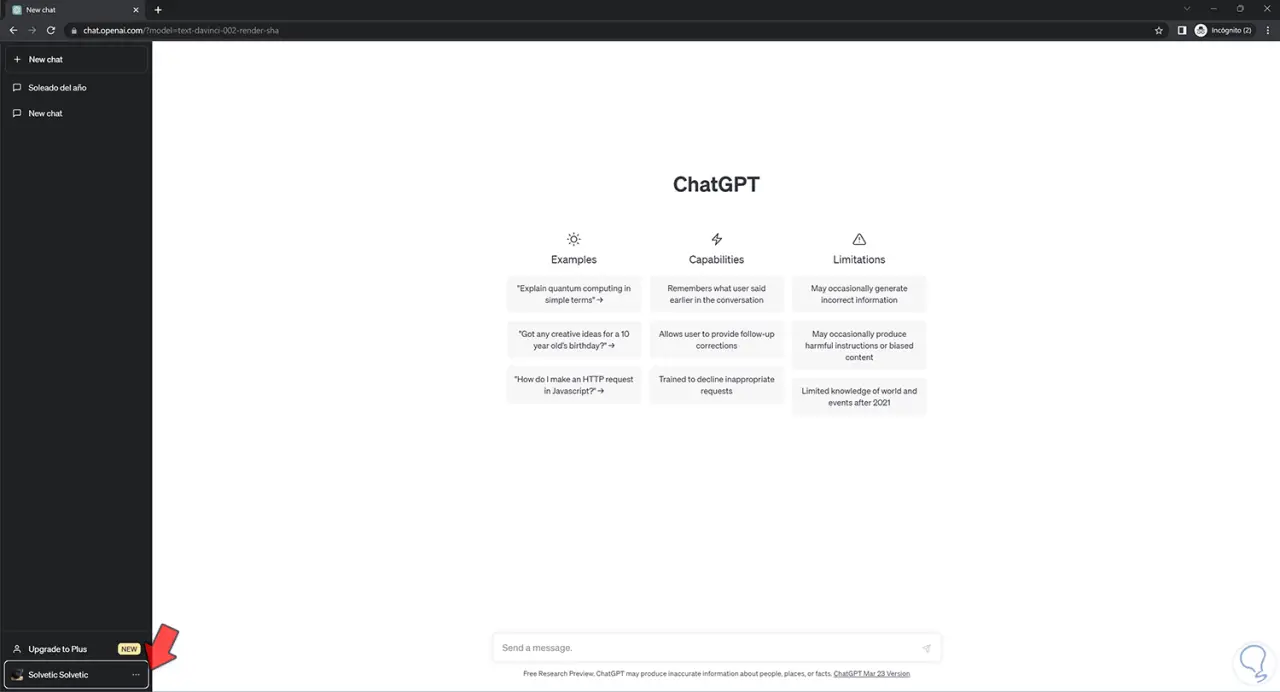
Sobald wir drücken, wird die Option „Einstellungen“ angezeigt, in der wir drücken müssen.
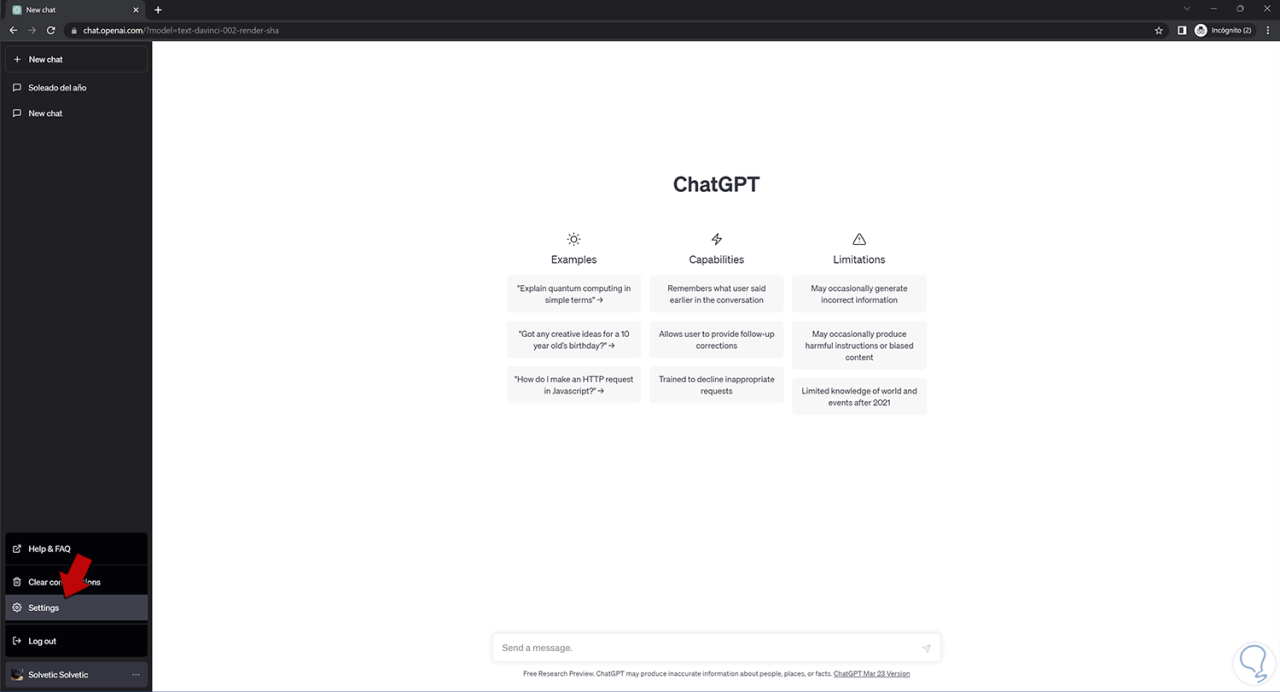
Auf dem Bildschirm erscheint ein schwebendes Menü, in dem wir einige Konfigurationen auf unser ChatGPT anwenden können. In diesem Fall sind wir daran interessiert, neben „Datensteuerelemente“ auf die Option „Anzeigen“ zu klicken.
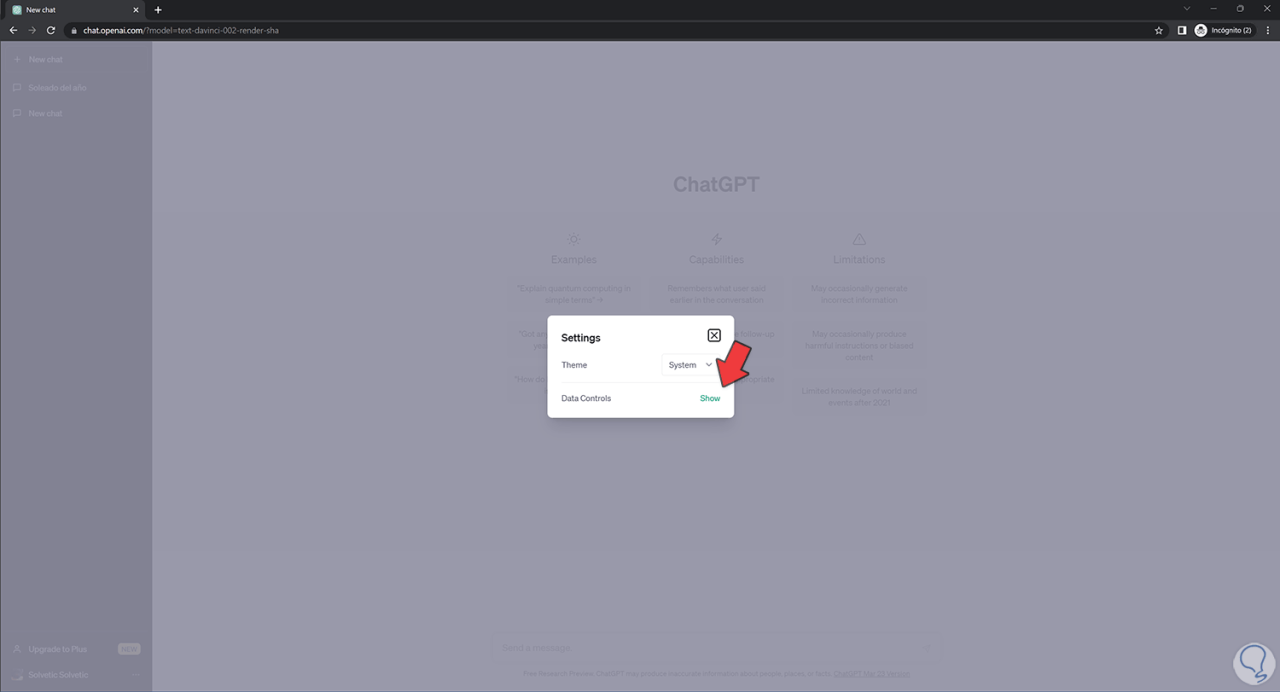
Hier können wir die Option „Chat-Verlauf & Training“ steuern, mit der Sie den Chat-Verlauf aktivieren oder deaktivieren können.
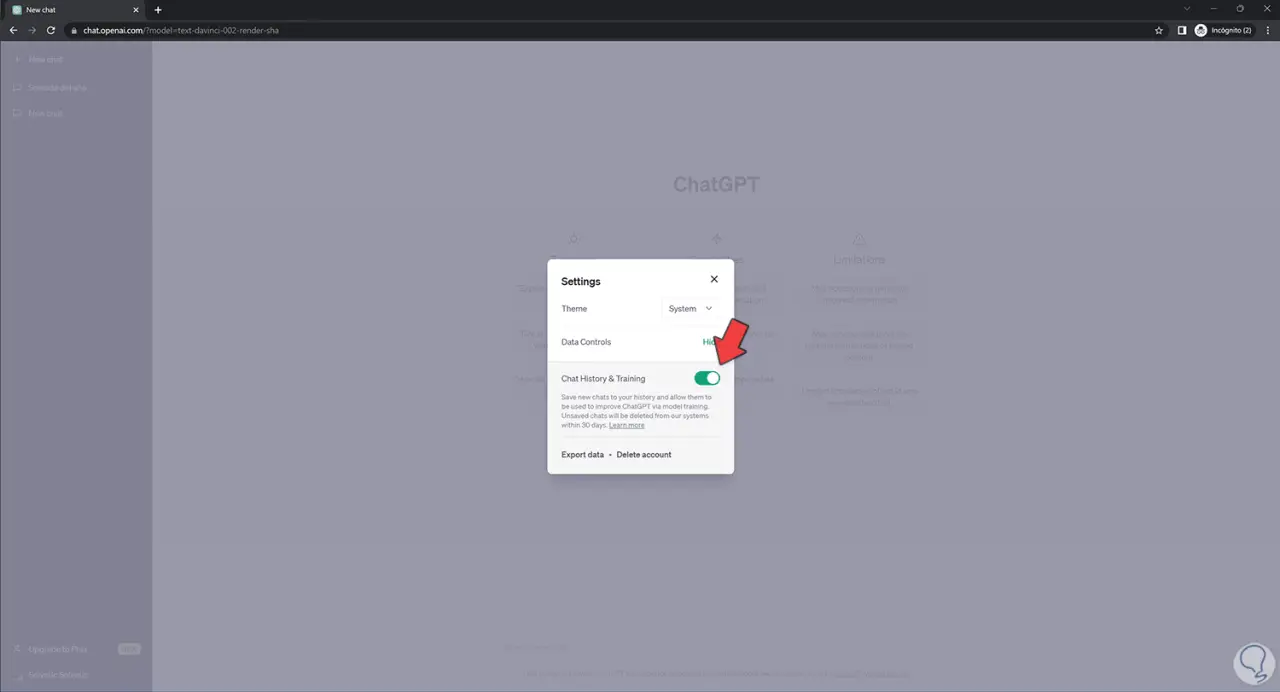
Wenn wir die Option „Chat-Verlauf & Training“ auf der linken Seite von ChatGPT aktiviert haben, sehen wir einen Verlauf mit unseren Gesprächen.
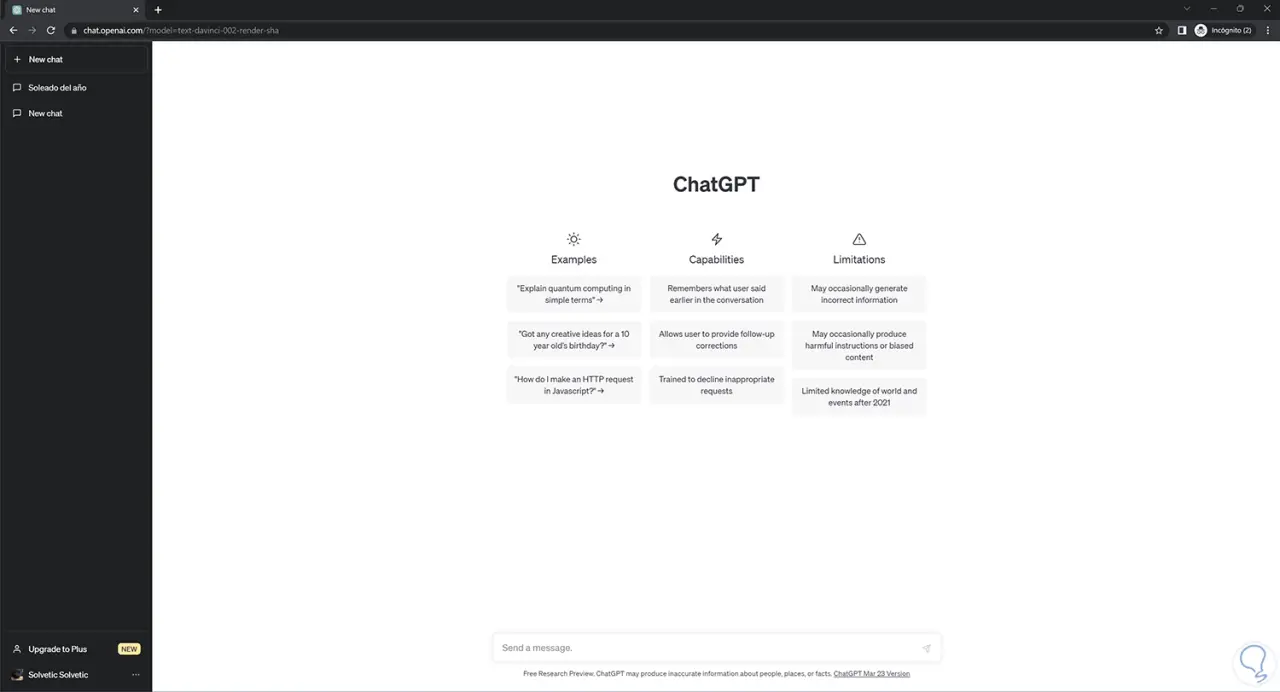
Wenn wir uns dagegen entscheiden, diese Option zu deaktivieren, werden die Chats weder im Verlauf gespeichert noch aktualisiert, um die ChatGPT-Verbesserungsmodelle zu trainieren. Außerdem werden alle Chats, die Sie nicht gespeichert haben, nach 30 Tagen aus dem System gelöscht.
Sie können es über den vorherigen Pfad aktivieren oder die Option „Chatverlauf aktivieren“ wird ebenfalls angezeigt.
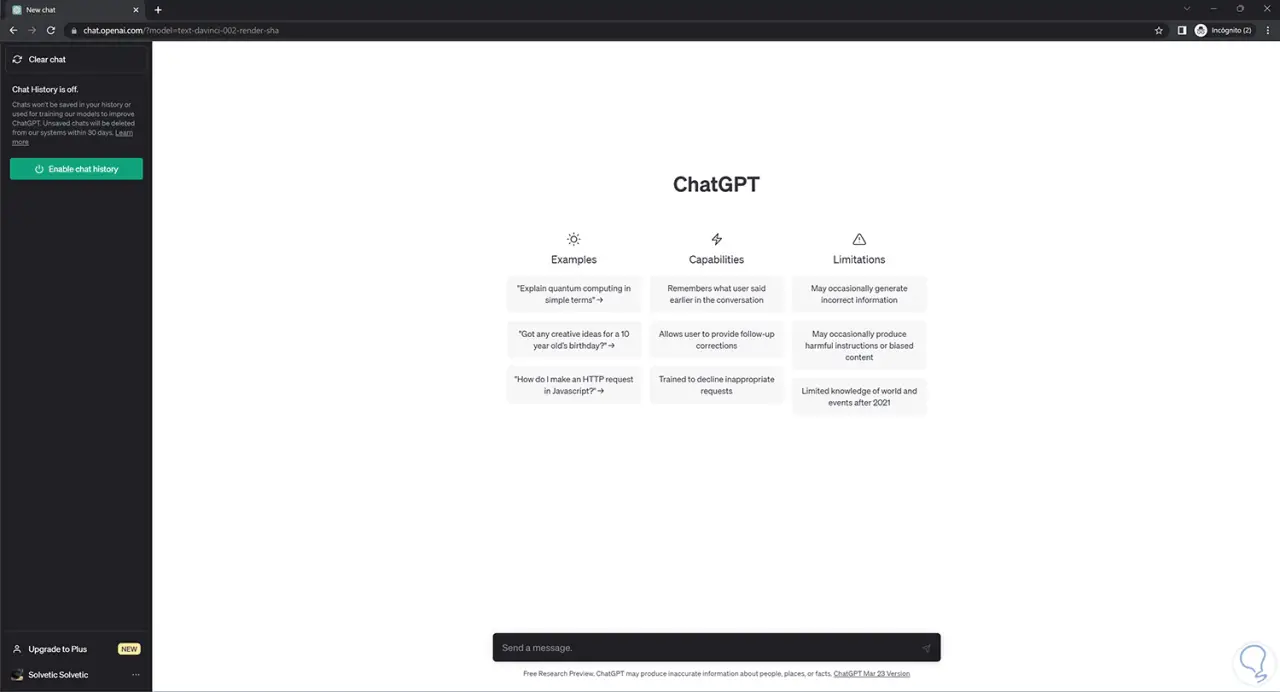
Verwenden Sie diese Option, wenn Sie in Ihrem ChatGPT einen Inkognito-Modus aktivieren und somit verhindern möchten, dass Ihre Konversationen innerhalb des Tools gespeichert werden.
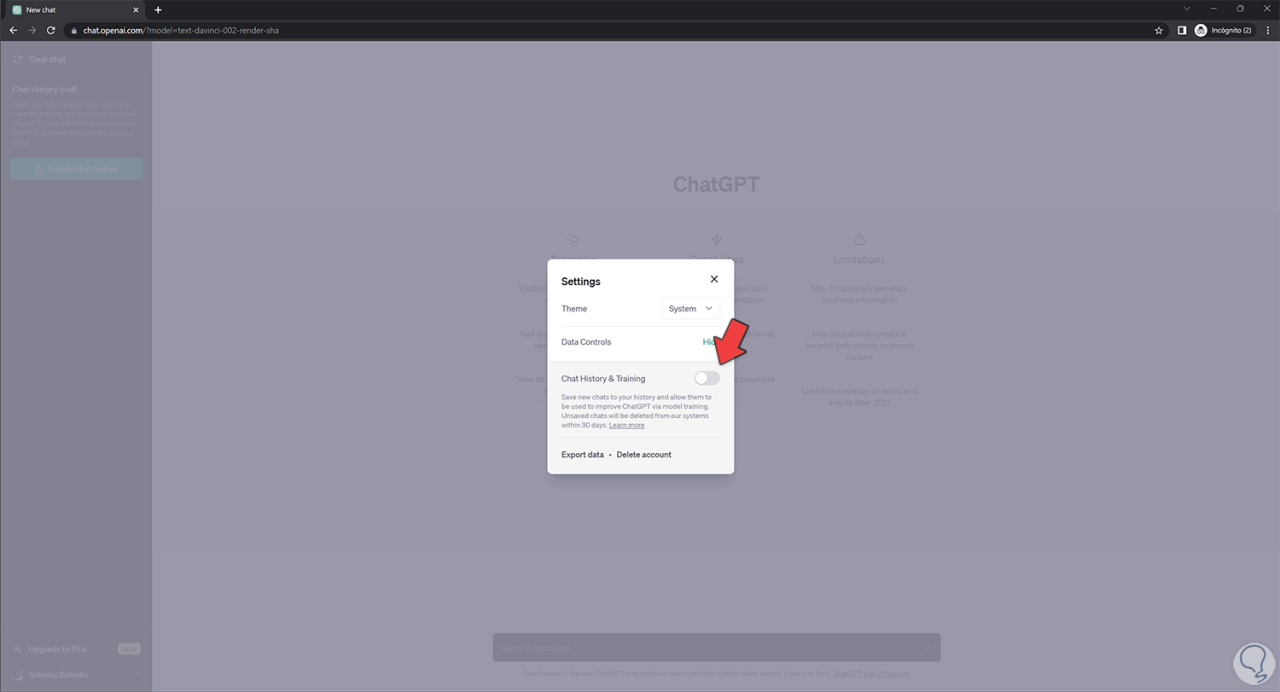
Auf diese Weise können wir ChatGPT im Inkognito-Modus verwenden und die Erfassung von Informationen aus unseren Gesprächen mit dem Tool vermeiden.